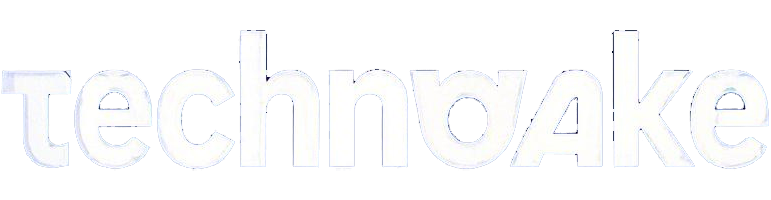Comment allumer un ordinateur avec le clavier
2025-01-11 09:23:48
Introduction
Allumer un ordinateur avec le clavier peut sembler une fonctionnalité avancée, mais cela peut s'avérer très pratique. Que vous souhaitiez démarrer votre PC sans chercher le bouton de mise en marche ou que vous ayez des difficultés de mobilité, cette méthode peut vous simplifier la vie. Cette astuce fonctionne aussi bien sur les ordinateurs Windows que Mac, à condition de suivre les bonnes instructions.

Comprendre le BIOS/UEFI
Le BIOS (Basic Input Output System) et l'UEFI (Unified Extensible Firmware Interface) sont les interfaces qui se lancent dès que votre ordinateur s'allume. Ces interfaces vous permettent de configurer les paramètres matériels de base de votre ordinateur, y compris l'activation de l'allumage par clavier.
Différences entre BIOS et UEFI
Le BIOS est plus ancien et généralement trouve sur des systèmes plus anciens, tandis que l'UEFI est une version plus moderne avec une interface graphique améliorée et davantage de fonctionnalités. La principale différence réside dans leur interface utilisateur et leurs capacités d'extension et de configuration.
Accéder au BIOS/UEFI
Pour accéder au BIOS ou à l'UEFI :1. Redémarrez votre ordinateur.2. Pendant le démarrage, appuyez sur la touche spécifiée (généralement F2, F10, Del, ou Esc).3. Vous serez redirigé vers l'interface BIOS/UEFI.
Naviguez avec les touches du clavier car la souris n'est pas toujours supportée dans cette interface.

Configurer le BIOS/UEFI pour l'allumage par clavier
Une fois dans le BIOS/UEFI, vous devez activer les options permettant l'allumage par clavier. Les étapes peuvent légèrement varier selon les fabricants, mais le processus est globalement similaire.
Activer les options d'allumage clavier
- Accédez à l'onglet 'Power Management' ou 'Advanced'.
- Recherchez une option nommée 'Power On by Keyboard', 'Wake On Keyboard' ou similaire.
- Activez cette option en changeant son statut à 'Enabled'.
Sauvegarde et sortie du BIOS/UEFI
Après avoir modifié les paramètres :1. Allez dans l'onglet 'Exit' ou 'Save & Exit'.2. Sélectionnez 'Save Changes and Exit'.3. Validez les modifications et votre ordinateur redémarrera.
Méthodes pour allumer un ordinateur Windows avec le clavier
Avec les paramètres BIOS/UEFI configurés, il est temps d'examiner comment cela fonctionne sur un ordinateur Windows.
Étapes pour configurer les paramètres dans Windows
Pour Windows, des ajustements supplémentaires dans le système d'exploitation peuvent être nécessaires :1. Accédez au Panneau de configuration.2. Dirigez-vous vers 'Options d'alimentation'.3. Cliquez sur 'Choisir l'action des boutons d'alimentation'.4. Assurez-vous que les options de gestion de l'alimentation sont correctement configurées.
Utilisation des raccourcis clavier sur Windows
Après avoir configuré les paramètres :1. Branchez votre clavier si ce n'est pas déjà le cas.2. Éteignez votre ordinateur.3. Appuyez sur la touche spécifiée (généralement une combinaison de touches comme Ctrl + Espace).
Votre ordinateur devrait maintenant s'allumer grâce au clavier.

Méthodes pour allumer un Mac avec le clavier
Les utilisateurs de Mac ne sont pas en reste. Il existe également des méthodes pour les aider à allumer leur appareil avec le clavier.
Vérification des options de démarrage sur macOS
Tout comme pour Windows, certaines configurations doivent être vérifiées :1. Cliquez sur le menu 'Apple'.2. Sélectionnez 'Préférences Système'.3. Allez dans 'Économiseur d'énergie'.4. Vérifiez les options disponibles pour le démarrage et le réveil de votre Mac.
Configuration des préférences système pour le clavier
Certaines configurations supplémentaires dans les préférences système peuvent être nécessaires :1. Accédez à 'Préférences Système'.2. Quand l'écran est activé au démarrage, utilisez un clavier compatible et appuyez sur les touches Option + Power.
Votre Mac devrait alors répondre aux commandes du clavier pour s'allumer.
Résolution des problèmes courants
Même avec les meilleures configurations, il peut y avoir des problèmes.
Problèmes liés au BIOS/UEFI
Certaines options peuvent ne pas être disponibles, assurez-vous que votre BIOS/UEFI est à jour. Vérifiez également que la fonction 'Wake on Keyboard' est bien activée.
Problèmes de compatibilité matérielle
Tous les claviers ne supportent pas cette fonctionnalité, en particulier les plus anciens modèles. Si vous rencontrez des problèmes, essayez avec un clavier différent, de préférence plus récent et compatible.
Conclusion
La possibilité d'allumer votre ordinateur avec le clavier est une astuce pratique qui peut faciliter votre quotidien. Que vous utilisiez un ordinateur Windows ou un Mac, il est essentiel de bien comprendre et configurer votre BIOS/UEFI ainsi que vos paramètres système. En suivant attentivement les étapes détaillées dans ce guide, vous pourrez maîtriser cette technique en un rien de temps.
Questions fréquemment posées
Pourquoi mon ordinateur ne s'allume pas avec le clavier ?
Cela peut être dû à un paramètre mal configuré dans le BIOS/UEFI ou un problème de compatibilité matérielle. Vérifiez que toutes les options nécessaires sont activées.
Est-il sûr d’allumer un ordinateur avec le clavier ?
Oui, à condition que les étapes de configuration soient respectées. Assurez-vous que votre clavier et votre ordinateur supportent cette fonctionnalité.
Puis-je utiliser n’importe quel clavier pour allumer mon ordinateur ?
Non, tous les claviers ne supportent pas cette fonctionnalité. Utilisez un clavier compatible, de préférence plus récent, pour garantir la compatibilité.